În primul rând, asigurați-vă că aveți o conexiune stabilă la internet
- Pentru a remedia codul de eroare Fortnite 83, porniți routerul, actualizați driverele adaptorului de rețea sau rulați instrumentul de depanare a rețelei.
- Continuați să citiți pentru a afla pașii detaliați pentru fiecare metodă.

Dacă primești Nu se poate alătura grupului Cod de eroare 83 mesaj în Fortnite în timp ce încercați să vă conectați cu prietenii, acest ghid vă poate ajuta!
Vom discuta cauzele comune și vom oferi soluții testate de experți WR pentru a remedia problema, astfel încât să vă puteți alătura altor grupuri sau jucători fără probleme.
Ce este codul de eroare 83 în Fortnite?
Codul de eroare 83 din Fortnite indică o problemă de rețea fie din partea dvs., fie din cauza serverelor de joc. Principalele motive sunt:
Cum testăm, revizuim și evaluăm?
Am lucrat în ultimele 6 luni la construirea unui nou sistem de revizuire a modului în care producem conținut. Folosind-o, am refăcut ulterior majoritatea articolelor noastre pentru a oferi experiență practică reală cu privire la ghidurile pe care le-am făcut.
Pentru mai multe detalii puteti citi cum testăm, revizuim și evaluăm la WindowsReport.
- Întreruperea serverului sau întreținere.
- Conexiune instabilă la internet sau congestie în rețea.
- Router configurat greșit.
- Cum repar codul de eroare 83 în Fortnite?
- 1. Porniți și porniți routerul
- 2. Rulați instrumentul de depanare a rețelei
- 3. Dezactivați temporar paravanul de protecție Windows
- 4. Actualizați driverul de rețea
- 5. Dezactivați integrarea prin chat video Houseparty
- 6. Reinstalați jocul
Cum repar codul de eroare 83 în Fortnite?
Înainte de a continua cu orice pași de depanare pentru a remedia codul de eroare 83 în Fortnite, parcurgeți următoarele verificări preliminare:
- Reporniți dispozitivul și verificați dacă aveți o conexiune stabilă la internet.
- Verificați dacă Servere de jocuri Fortnite sunt dezactivate și, dacă utilizați un VPN, dezactivați-l.
- Cereți gazdei dvs. să facă clic trei linii orizontale, alegeți opțiunea Confidențialitate, selectați Public, sau cereți-vă prietenilor să se alăture prin Epic Games.
1. Porniți și porniți routerul
- Opriți routerul, deconectați-l și scoateți cablurile de la modem.
- Lăsați-le așa cum sunt timp de 30 de secunde.
- Acum conectați cablurile înapoi la modem, apoi la router.
Așteptați să înceapă; pornirea ruterului dvs. poate șterge memoria cache a dispozitivului, ceea ce îi permite routerului să selecteze canalul mai puțin aglomerat.
2. Rulați instrumentul de depanare a rețelei
- presa Windows + eu pentru a deschide Setări aplicația.
- Mergi la Sistem, și faceți clic Depanați.
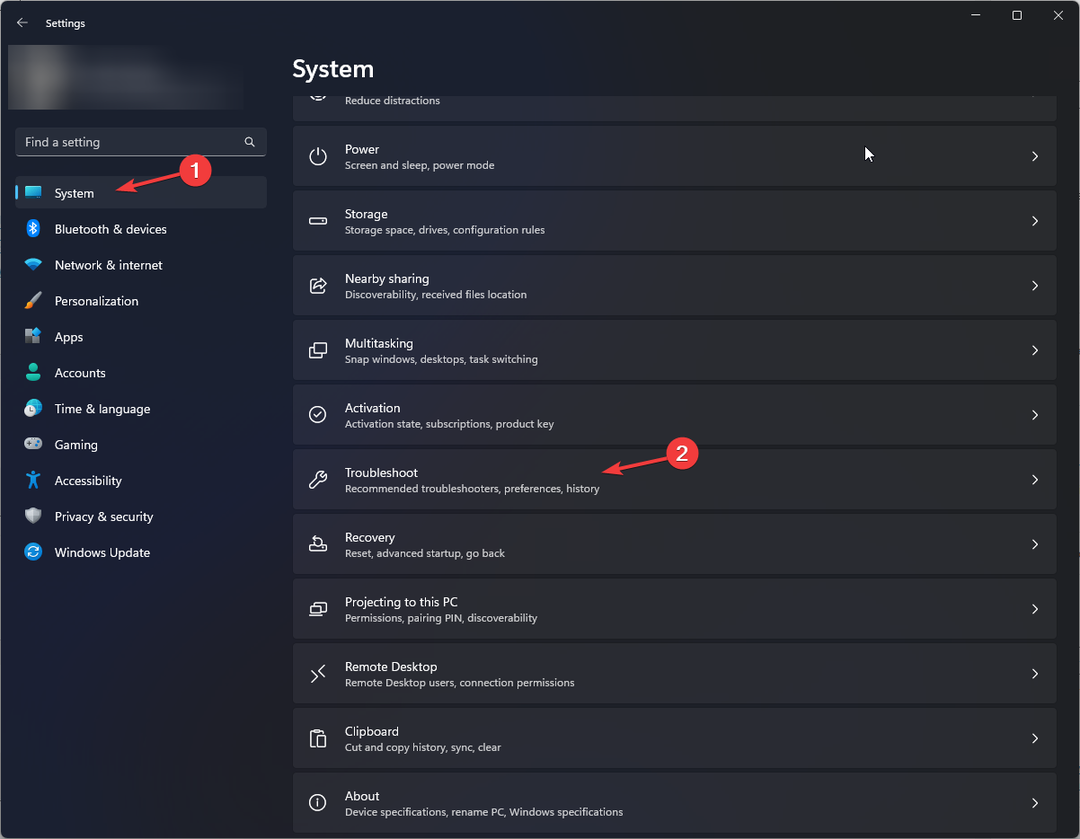
- Clic Alte soluții de depanare.
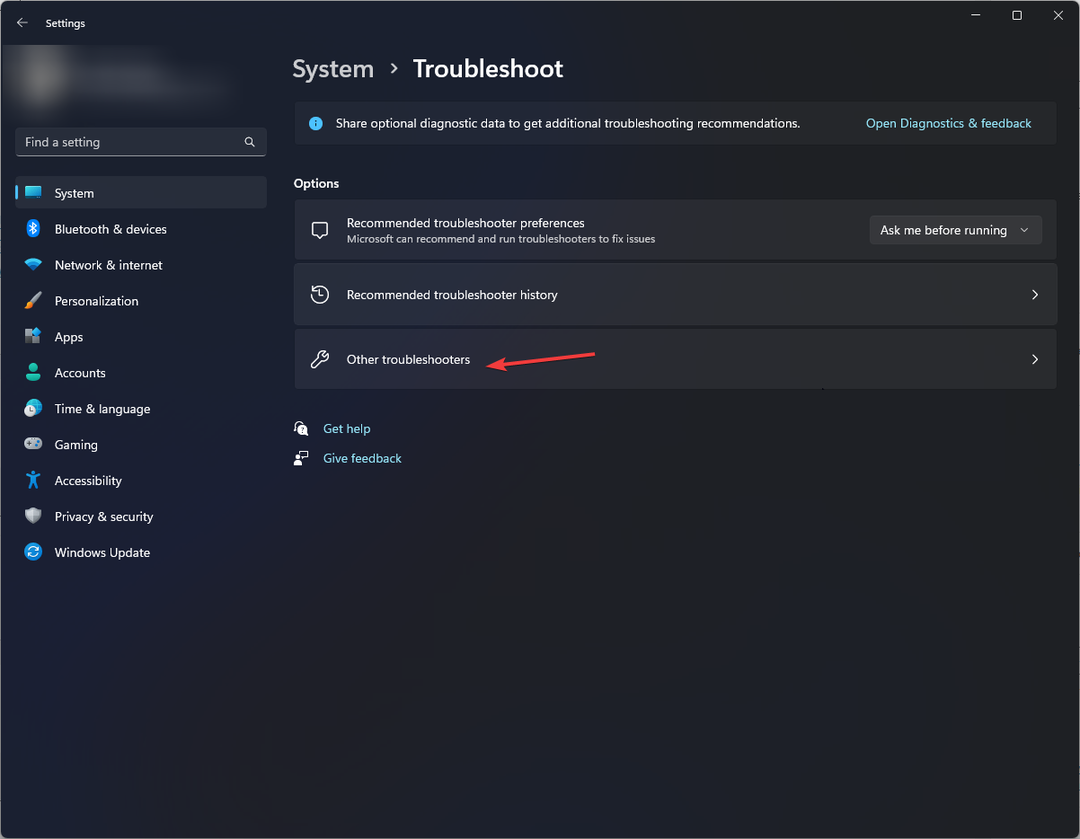
- Apoi, localizați Rețea și Internet și faceți clic Alerga.
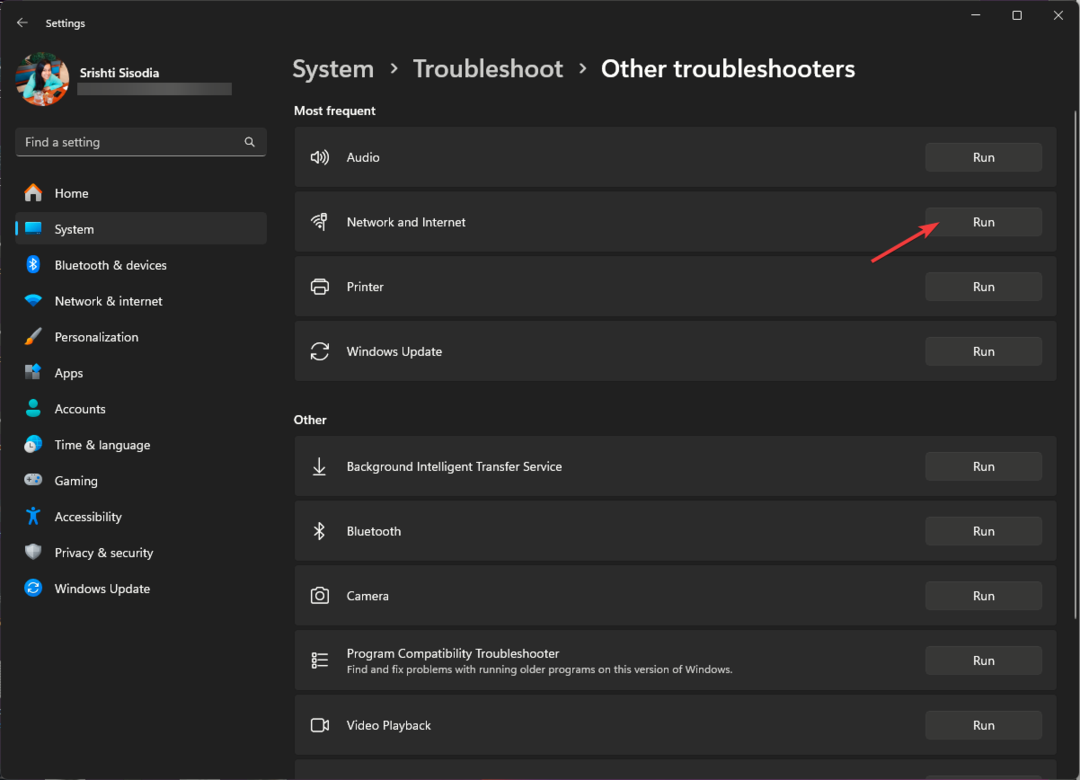
- Urmați instrucțiunile de pe ecran pentru a finaliza procesul.
3. Dezactivați temporar paravanul de protecție Windows
- apasă pe Windows cheie, tastați panou de control, și faceți clic Deschis.
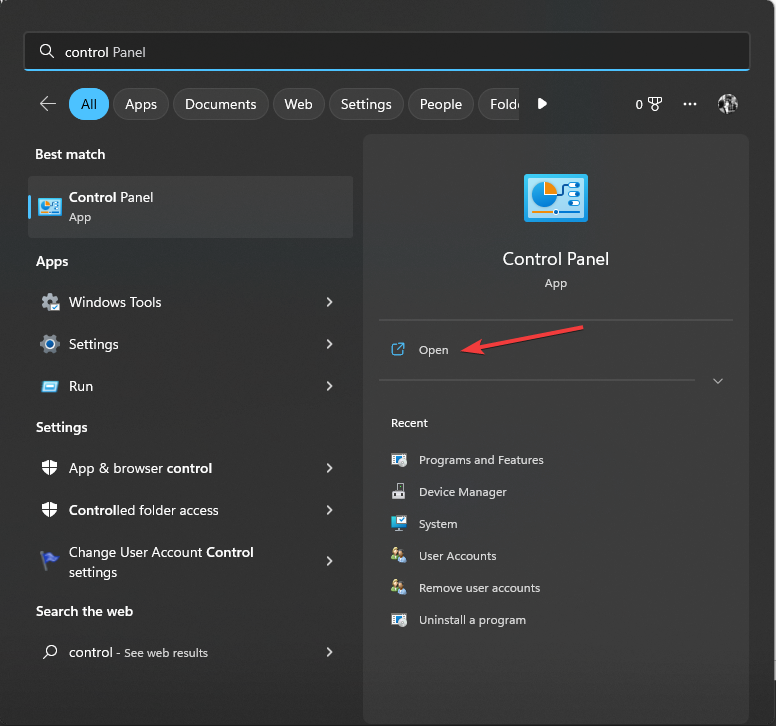
- Selectați Categorie la fel de Vazut de & faceți clic Sistem și securitate.
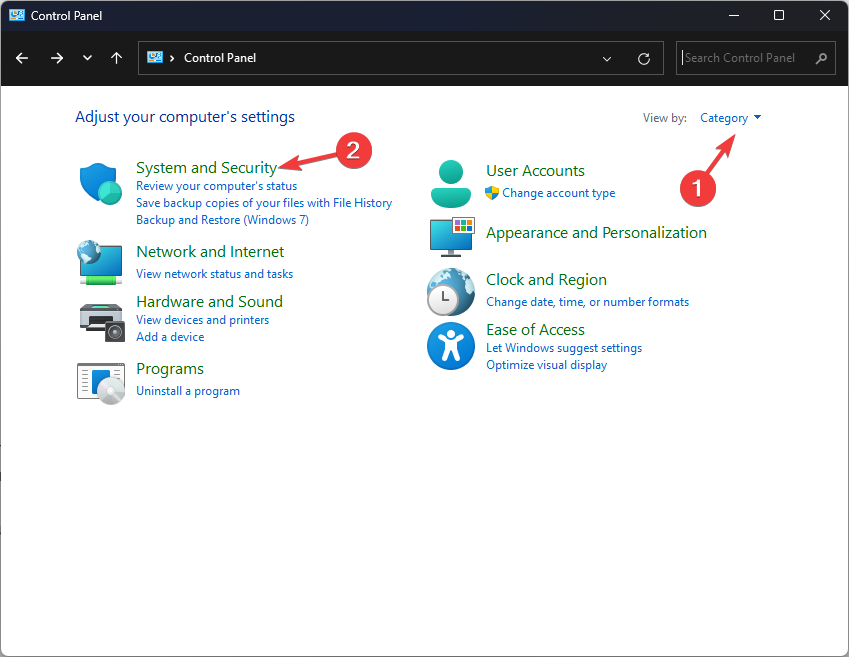
- Apoi, faceți clic Windows Defender Firewall.
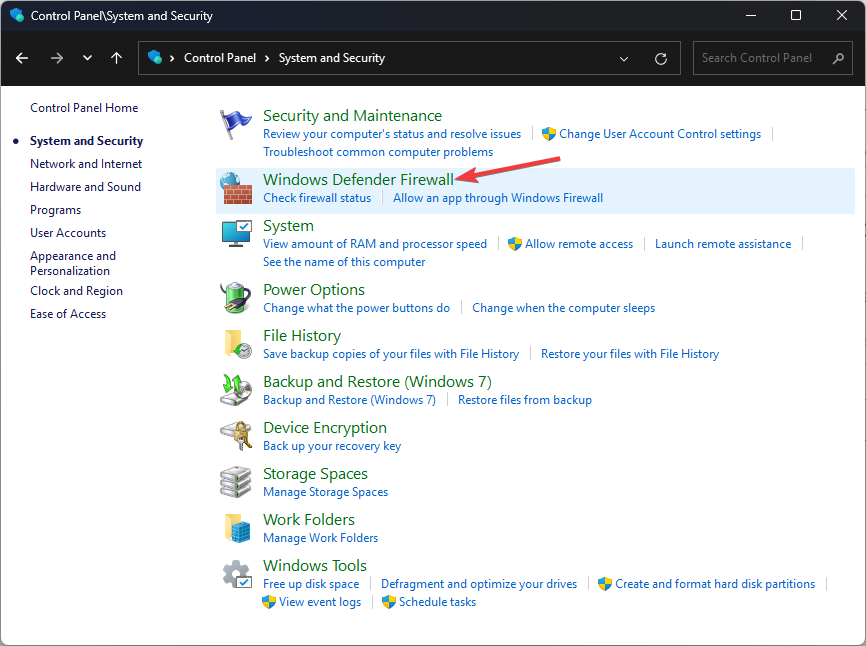
- Clic Activați sau dezactivați Windows Defender Firewall.
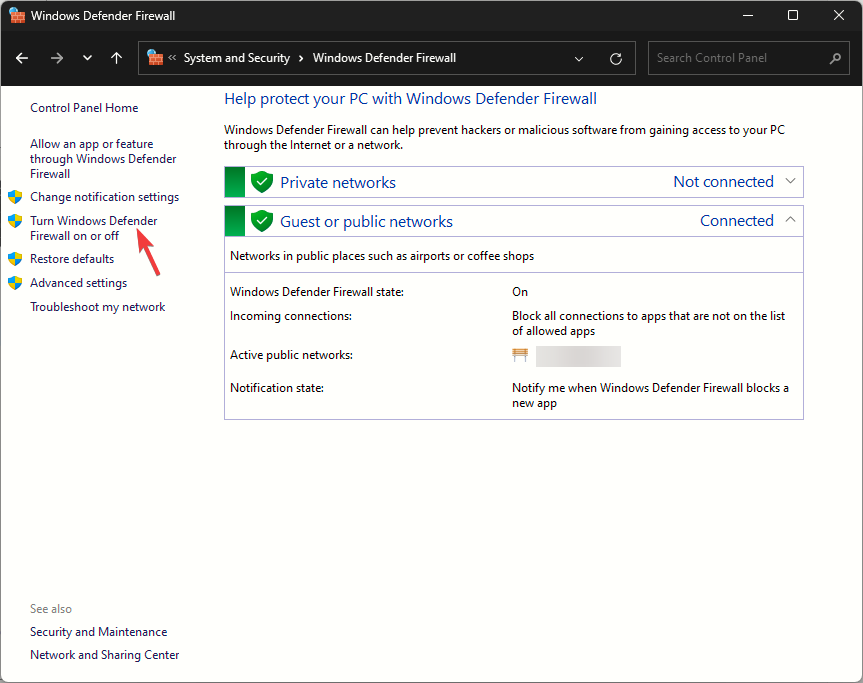
- Apoi, selectați Dezactivați paravanul de protecție Windows Defender (nu este recomandat) pentru Privat și Setări de rețea publică.
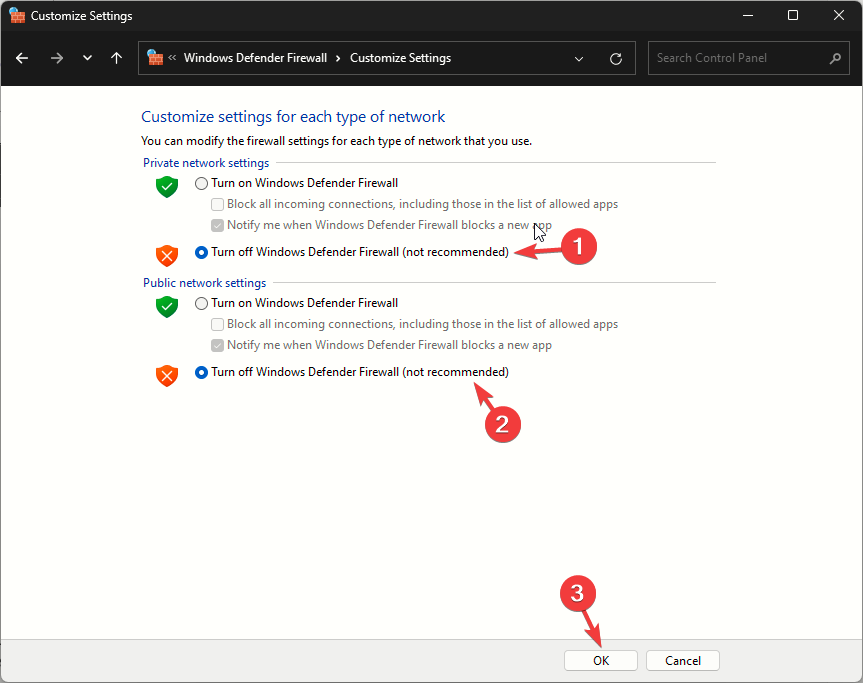
- Clic Bine.
Acum verificați dacă acest lucru vă rezolvă problema; odată ce ați terminat, faceți inginerie inversă acestor pași pentru a activa Windows Firewall pentru a vă menține sistemul protejat.
Dezactivarea paravanului de protecție poate șterge și alte mesaje de eroare, cum ar fi ceva a mers prost la plata pe Fortnite; citiți acest ghid pentru a afla mai multe.
- Microsoft dezvoltă o actualizare Windows bazată pe cloud
- Cum să remediați codul de eroare 91 pe Fortnite
- Eroare #VALUE în Excel: Cum să o remediați
- KB5031452 pentru canalul beta este aici: una dintre cele mai mici versiuni ale anului
4. Actualizați driverul de rețea
- presa Windows + R pentru a deschide Alerga fereastră.
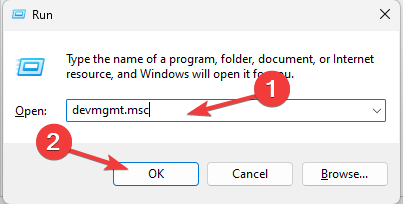
- Tip devmgmt.msc și faceți clic Bine pentru a deschide Manager de dispozitiv aplicația.
- Apoi, caută Adaptoare de rețea, faceți clic dreapta pe driverul de rețea și selectați Actualizați driver-ul din meniul contextual.
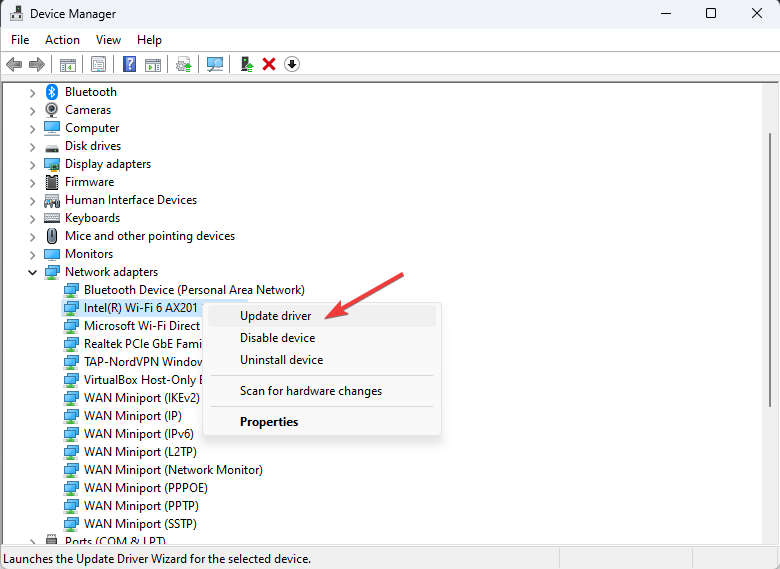
- Clic Căutați automat drivere.
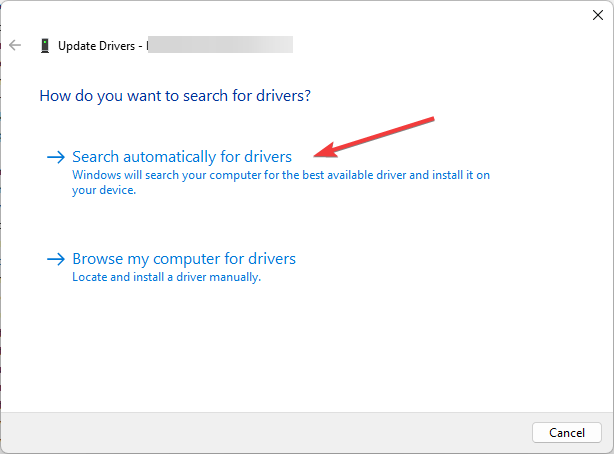
- Urmați instrucțiunile de pe ecran pentru a finaliza procesul.
5. Dezactivați integrarea prin chat video Houseparty
- Lansați jocul și faceți clic Setări.
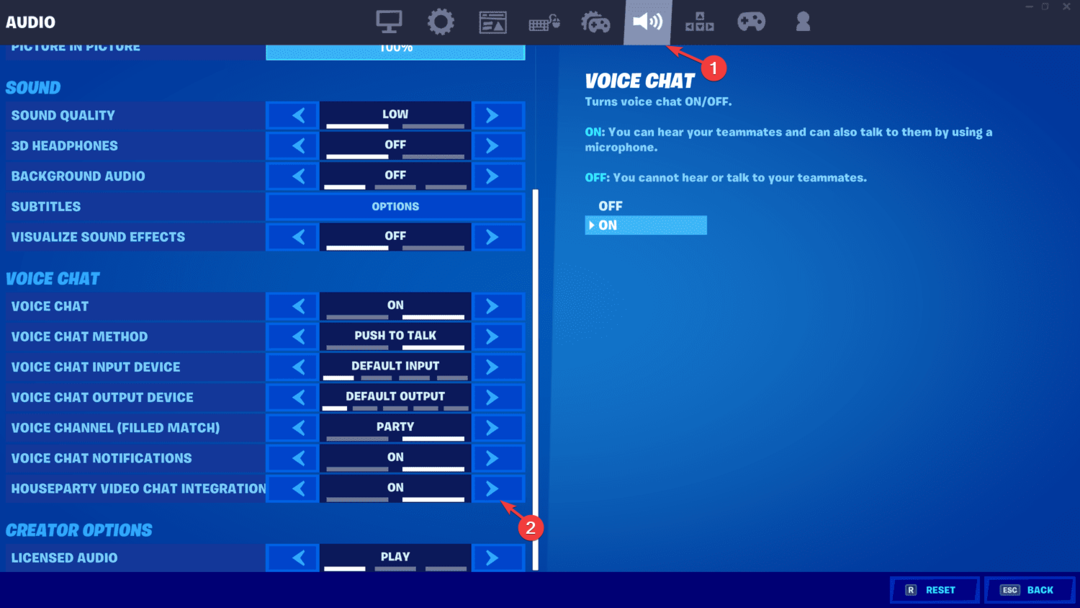
- Mergi la Audio, caută Integrare prin chat video în casă, și opriți-l.
6. Reinstalați jocul
- presa Windows + eu pentru a deschide Setări aplicația.
- Mergi la Aplicații, apoi apasa Aplicații instalate.
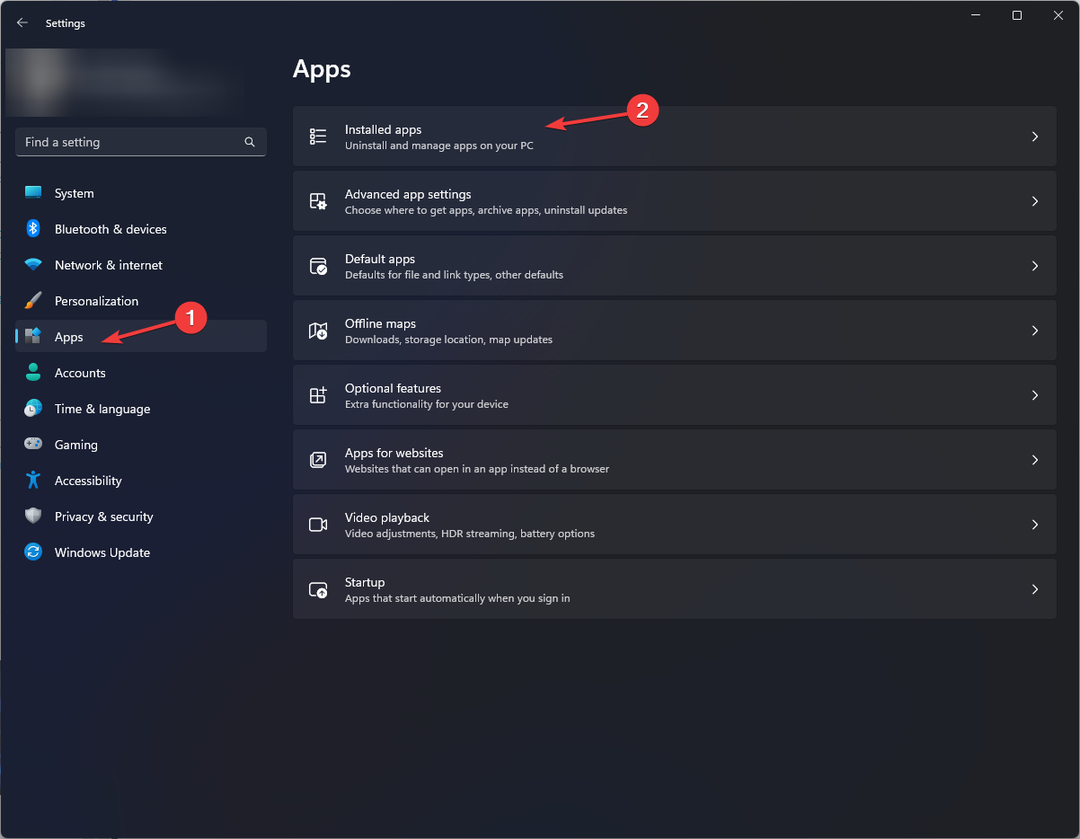
- Localiza Fortnite, faceți clic pe trei puncte, apoi selectați Dezinstalează.
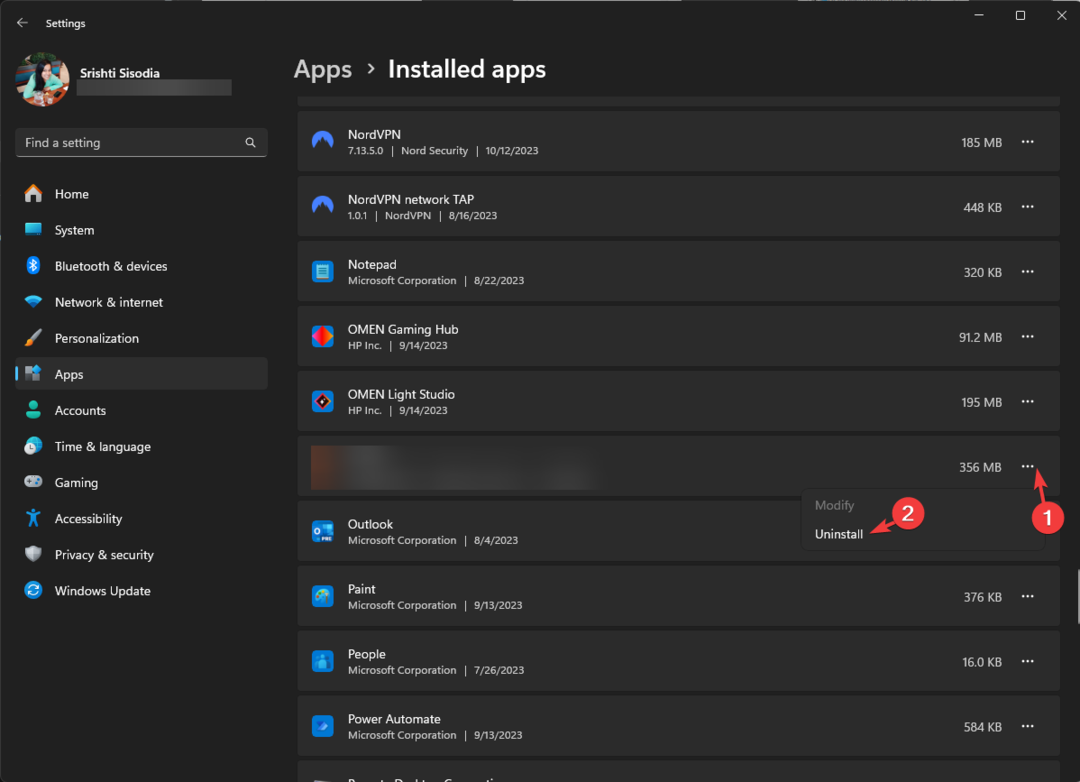
- Clic Dezinstalează din nou pentru a confirma.
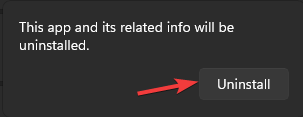
- apasă pe Windows cheie, tastați jocuri epice, și faceți clic Deschis.
- Mergi la Bibliotecă, caută Fortnite, și selectați Instalare.
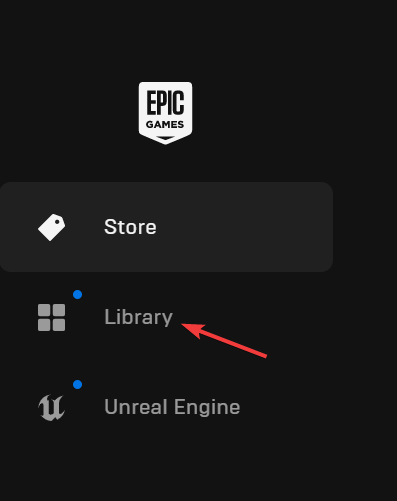
- Așteptați finalizarea procesului și verificați dacă problema persistă.
Reinstalarea jocului ar putea ajuta la rezolvarea unor probleme similare, cum ar fi încălcări ale securității jocului detectate pe Fortnite; citiți acest ghid pentru a afla mai multe.
Deci pentru a remedia sau evita Nu se poate alătura grupului Cod de eroare 83, trebuie să vă asigurați că aveți o conexiune la internet stabilă și că nu există probleme cu serverul de joc.
De asemenea, asigurați-vă că sistemul de operare Windows și driverele de rețea sunt actualizate, iar gazda sau prietenul dvs. v-a dat suficientă permisiune pentru a vă alătura grupului.
Dacă întâlniți alte mesaje de eroare pe Fortnite, cum ar fi Aplicație de fișier executabil joc nevalid împiedicându-vă să jucați jocul, citiți acest ghid pentru a afla remedierea.
Am ratat un pas care te-a ajutat? Nu ezitați să o menționați în secțiunea de comentarii de mai jos. Îl vom adăuga cu plăcere pe listă.


